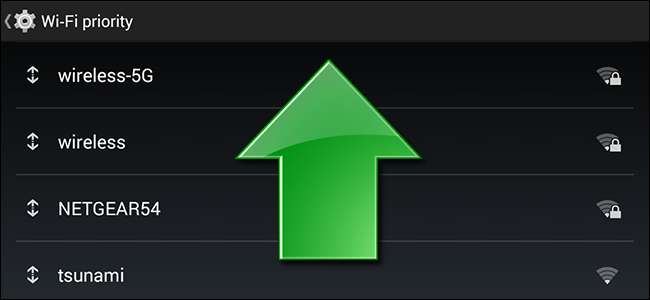
Als uw Android-apparaat verbinding blijft maken met de verkeerde wifi-hotspot, wanhoop dan niet. Lees verder terwijl we u laten zien hoe u gemakkelijk prioriteit kunt geven aan bekende hotspots om ervoor te zorgen dat degene die u zoekt altijd boven de hotspots komt die u niet hebt.
Bijwerken: Dit artikel is gedaan op cyanogenmod en de instellingen hier bestaan niet op stock-Android. We werken aan een update van het artikel.
Beste How-To Geek,
Er zijn een heleboel Wi-Fi-hotspots op mijn werk en ik heb er toegang toe. Helaas heeft mijn Android-telefoon de erg vervelende gewoonte om in gebreke te blijven in een van de hotspots die zich bijna aan de andere kant van het gebouw bevinden. Als ik mijn telefoon controleer, zie ik dat deze is verbonden met een hotspot met 1 van de 4 bars in plaats van de 4 van de 4 bars die ik letterlijk aan het plafond in de vergaderruimte kan zien.
Hoe kan ik Android dwingen om te stoppen met zo druk te zijn over de hele zaak en om de wifi-hotspot te selecteren die ik wil zonder een paar keer per dag handmatig naar mijn telefoon te moeten gaan en deze te wijzigen?
Vriendelijke groet,
Wi-Fi gefrustreerd
We houden er altijd van als een vraag van een lezer ons dwingt om niet langer lui te zijn en een van onze eigen problemen op te lossen. We weten precies waar u het over hebt met betrekking tot het soms dwaze selectieproces van hotspots van Android, aangezien een van onze apparaten al enkele maanden standaard naar een hotspot in de buurt buiten ons kantoor is gegaan. Laten we dat apparaat pakken en laten zien hoe gemakkelijk het is op te lossen.
Navigeer op uw Android-apparaat naar Instellingen -> Wi-Fi.
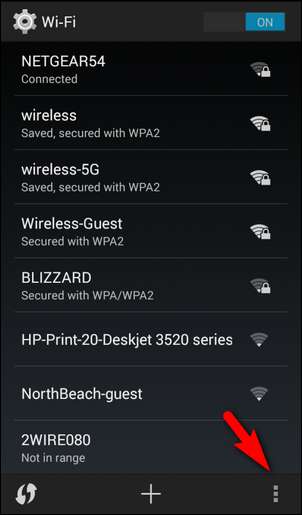
Tik op de menuknop op uw apparaat of gebruik de menuknop op het scherm zoals te zien in de bovenstaande schermafbeelding. Selecteer in het Wi-Fi-menu dat verschijnt "Geavanceerde Wi-Fi".
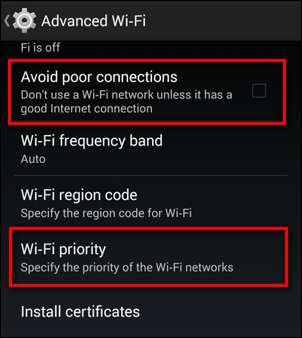
Er zijn twee items in het geavanceerde Wi-Fi-menu waarmee u wilt sleutelen. Ten eerste is het handig (maar niet noodzakelijk) om "Vermijd slechte verbindingen" aan te vinken, aangezien de wifi-hotspot waarmee uw apparaat verbinding maakt, aanzienlijk zwakker is dan de hotspot waarmee u verbinding wilt maken. Ten tweede wilt u "Wi-Fi-prioriteit" selecteren, zodat we prioriteit kunnen geven aan verbindingen.
Om de lijst aan te passen, houdt u het pijlpictogram naast de hotspotnaam ingedrukt (houd de naam zelf niet ingedrukt). Nadat u een seconde heeft ingedrukt, kunt u het hotspot-item omhoog of omlaag slepen in de lijst. Vreemd genoeg worden de pictogrammen voor de hotspots niet in realtime bijgewerkt, dus let niet op de Wi-Fi-sterkte-indicatoren in het menu Wi-Fi-prioriteit, aangezien deze altijd 1 van de 4 balken weergeven.
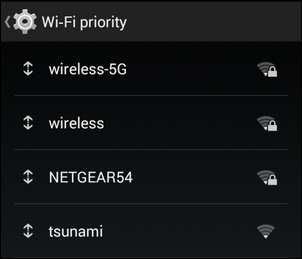
In ons geval hebben we prioriteit gegeven aan de twee lokale verbindingen (draadloos-5G en draadloos) boven alle andere verbindingen en vooral boven de naburige en externe verbinding (NETGEAR54) waar we vaak op stapten. Vanaf dit punt moet uw apparaat de juiste prioriteit geven aan de verbindingen.
Heeft u een dringende technische vraag, groot of klein? Stuur ons een e-mail op [email protected] en we zullen ons best doen om deze te beantwoorden.







